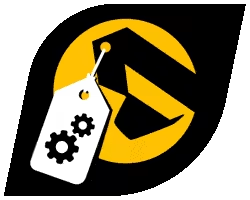¿Cómo Configurar un Perfil?

Configurar tu perfil en Busca Maquinaria es más fácil de lo que piensas. Ya sea que quieras mostrar tu información personal o darle un toque profesional a tu negocio, esta plataforma te permite hacerlo. Es clave para que otros te conozcan y confíen en lo que ofreces, haciendo que tu presencia en línea sea mucho más efectiva.
Tu Perfil Personal
Cuando entras a tu cuenta, verás el área de perfil de usuario. Aquí tienes tu perfil personal. Puedes cambiar tu contraseña, poner tu información de contacto y tu ubicación. Estos datos son los que se usarán en tus catálogos en PDF. Si no activas el perfil de negocio, tu tienda y tus productos mostrarán esta información personal.
Una vez que llenes todo lo que necesitas en tu información personal y le des al botón de "Salvar", el sistema te llevará de vuelta al panel de ofertas. Si quieres volver a tu perfil, solo tienes que seleccionar tu nombre y luego la opción "Mi Perfil".
Activando Tu Perfil de Negocio
Ya en la sección de perfil, verás un botón para activar tu perfil de negocio. ¡Es el momento de darle un toque más pro a tu presencia!
Imagen de Marca
Para empezar, sube el logo de tu empresa y una foto de portada para tu tienda en Busca Maquinaria. Después, hay un espacio para subir una imagen tipo banner. Estas imágenes pueden aparecer cuando compartes tus publicaciones en Facebook desde el panel de ofertas.
Información Clave del Negocio
Luego, vienen los campos para poner los datos de tu negocio:
- Nombre del Negocio: Cómo se llama tu empresa.
- Correo Oficial: El email principal de contacto.
- Teléfono Principal: Tu número de teléfono más importante.
- Descripción Corta: Esta se usa en los catálogos en PDF.
- Sobre Nosotros: Un texto más largo que se muestra en tu tienda, contando un poco la historia de tu negocio.
- Dirección: Aquí pones la ciudad, estado y país. Esto es importante para que tu ubicación sea visible en los catálogos, el directorio y tu tienda.
Personalización Visual
También puedes configurar la paleta de colores. Esto sirve para que tus catálogos tengan un estilo que vaya con tu marca. Si no tienes activado el perfil de negocio, los catálogos en PDF saldrán con los colores y el logo de Busca Maquinaria, pero con tus datos personales.
Redes Sociales
Al final de esta sección, puedes añadir las direcciones de tus redes sociales. Así, tus clientes pueden encontrarte fácilmente en otras plataformas.
Guardar y Ver Tu Tienda
Es súper importante que, cada vez que hagas un cambio en alguna pestaña, le des al botón de "Guardar". Cada sección tiene su propio botón. Una vez que termines de configurar todo, puedes regresar al panel de ofertas.
Para ver cómo quedó tu tienda, solo tienes que darle al último botón que dice "Mi Tienda". Esto te llevará directamente a tu perfil de negocio.
Una vez dentro de tu tienda, podrás ver la descripción, el título, el logo que subiste y la portada que aparece en la parte de arriba. Un poco más abajo, encontrarás la sección "Sobre Nosotros", donde estará la historia de tu tienda. También verás uno de los productos que hayas subido.
Si un cliente no encuentra lo que busca, hay un botón que dice "¿No encuentras la maquinaria o servicio que necesitas?". Si lo usa, te enviará una solicitud directamente a ti, no a Busca Maquinaria. ¡Así, las peticiones llegan directo a tu negocio!
Así de fácil es configurar tu perfil en BMAQ. ¡Anímate a publicar!
Puntos Clave
- Dos Tipos de Perfil: Puedes configurar un perfil personal y uno de negocio, cada uno con sus propias ventajas.
- Información Completa: Llenar todos los campos ayuda a que tu negocio sea más visible y confiable.
- Marca Propia: Sube tu logo, portada y elige tus colores para que tu tienda y catálogos reflejen tu identidad.
- Conexión Directa: El botón de solicitud directa en tu tienda permite que los clientes te contacten sin intermediarios.
- Guardar Siempre: Recuerda guardar los cambios en cada sección para que no pierdas tu trabajo.